网上申报软件及申报表变更说明
社保网上申报系统操作说明

大连市社会保险基金管理中心网上申报系统操作说明二○一五年一月大连市社会保险基金管理中心目录1、首次参保职工如何办理新建个人档案? (1)2、已参保职工如何办理转入接收? (3)3、参保关系在临时户人员如何转入? (4)4、单位职工解除劳动关系后如何办理转出? (4)5、单位职工缴费基数如何申报? (6)6、单位每月如何办理正常缴费? (8)7、单位职工如何办理补缴? (9)8、本单位在职参保职工如何新增采暖费? (11)9、单位在网上可以实现的查询有哪些? (12)10、单位如何打印本单位参保职工的《社会保险缴费证明》? (15)11、单位如何办理《社会保险登记证》年检? (15)12、单位如何进行网上申报基本养老金核准? (16)13、单位的企业网上申报系统密码如何修改和重置? (18)14、单位如何维护单位基本信息异常数据? (18)一、首次参保职工如何办理新建个人档案?新招用员工如果在“金保”系统中无微机档案(即无个人编号),需要通过网上申报系统建立个人微机档案。
操作方法:(一)点击“个人档案申报”菜单下的“个人建档”,进入个人建档页面。
(二)点击“个人建档申请新增”。
选择户籍类别、证件类型、输入身份证件号码,点击“校验”,系统通过身份证件号码进行合法性和未参保验证。
校验通过的,据实输入个人档案的有关项目后,点击“保存”。
注意事项:1.“户籍类别”填写规则:若职工户口为大连地区的则选择“本地”,非大连地区户口选择“外地”;身份证号码最后一位若是“X”,必须输入大写“X”。
2.个人新建信息页面中,单位填写时需注意带红色*为必填项,其它“人员基本信息”和“人员参保信息”也应准确填写(直接关系到用工备案的相关基本信息)。
3.用人单位录用的农村户籍职工可由单位与职工协商确定缴纳五险或两险。
如果参保职工需要参加农民工工伤、农民工医疗保险(两险),建档时在“身份临时标识”处应选择“农保农民工”;反之选择“非农保农民工”(五险)。
E点通
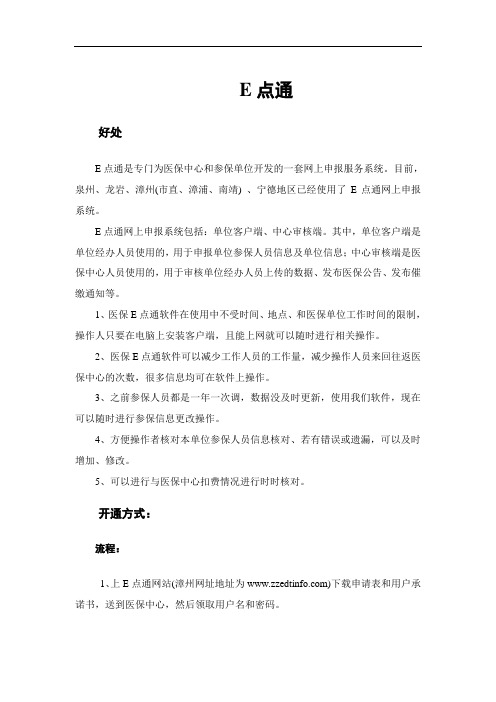
E点通好处E点通是专门为医保中心和参保单位开发的一套网上申报服务系统。
目前,泉州、龙岩、漳州(市直、漳浦、南靖) 、宁德地区已经使用了E点通网上申报系统。
E点通网上申报系统包括:单位客户端、中心审核端。
其中,单位客户端是单位经办人员使用的,用于申报单位参保人员信息及单位信息;中心审核端是医保中心人员使用的,用于审核单位经办人员上传的数据、发布医保公告、发布催缴通知等。
1、医保E点通软件在使用中不受时间、地点、和医保单位工作时间的限制,操作人只要在电脑上安装客户端,且能上网就可以随时进行相关操作。
2、医保E点通软件可以减少工作人员的工作量,减少操作人员来回往返医保中心的次数,很多信息均可在软件上操作。
3、之前参保人员都是一年一次调,数据没及时更新,使用我们软件,现在可以随时进行参保信息更改操作。
4、方便操作者核对本单位参保人员信息核对、若有错误或遗漏,可以及时增加、修改。
5、可以进行与医保中心扣费情况进行时时核对。
开通方式:流程:1、上E点通网站(漳州网址地址为)下载申请表和用户承诺书,送到医保中心,然后领取用户名和密码。
2、下载E点通软件,安装到个人电脑上。
A、双击软件进行软件,一直按下一步、到选择目的地位置界面时,大家最好是默认安装,这样比较好。
如下图3、双击软件,界面如下图:4、点击注册开通:用医保给你的用户名和密码,注册开通。
(注意:首次登陆软件时,必须注册开通,注册开通时,首先选择开通选种,一般都是选医疗保险,接着所属中心—漳州,然后输入单位编号(注意:不需要加350601),然后输入密码,再点击开通,开通完成)。
开通成功显示界面如下:注册成功后,软件会显示单位注册信息,提示经办人修改密码等。
经办人根据要求逐项真实填写。
如下图:注:有些单位在到这个界面的时候,会出现没办法输入,没响应这种状态,此时用户就给我们打客服电话,由客服进行处理。
(这主要是因为首次登录系统时,系统会进行首次认证,有时认证未成功,就会出现这个问题)。
湖北地税网上申报系统操作说明
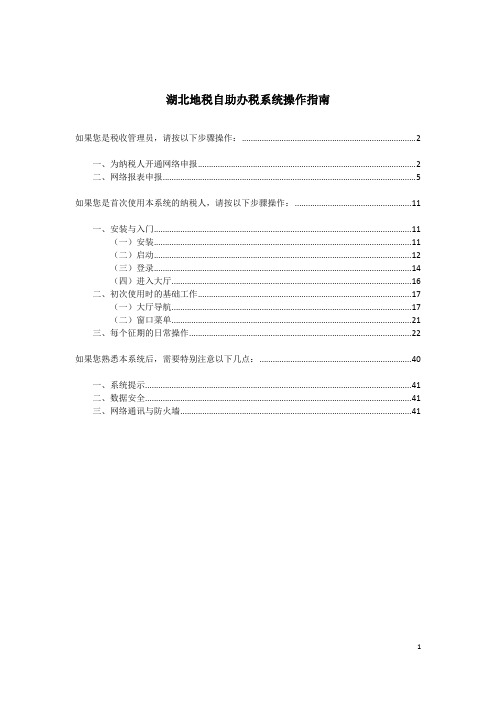
湖北地税自助办税系统操作指南如果您是税收管理员,请按以下步骤操作: (2)一、为纳税人开通网络申报 (2)二、网络报表申报 (5)如果您是首次使用本系统的纳税人,请按以下步骤操作: (11)一、安装与入门 (11)(一)安装 (11)(二)启动 (12)(三)登录 (14)(四)进入大厅 (16)二、初次使用时的基础工作 (17)(一)大厅导航 (17)(二)窗口菜单 (21)三、每个征期的日常操作 (22)如果您熟悉本系统后,需要特别注意以下几点: (40)一、系统提示 (41)二、数据安全 (41)三、网络通讯与防火墙 (41)1“湖北地税自助办税系统”是安装在纳税人端的综合自助办税软件,它可以通过互联网与税务局服务器直接对话完成各类涉税事宜,软件以数据量较大的各类明细申报为特点,以提高综合纳税服务质量为目标。
如果您是税收管理员,请按以下步骤操作:一、为纳税人开通网络申报(一)进入核心征管软件申报征收平台为纳税人开通网络申报功能。
进入菜单【申报】-【网络申报】-【网络户基本信息】输入纳税人流水号,点击【确定】,查询出已经登记的纳税人信息,如图注意:1、【核定】按钮:查看纳税人的核定信息,核定信息是产生纳税人税款的基础,根据纳税人的税种和税目产生税款。
2、网络密码:指税务机关为纳税人指定网络申报密码。
(纳税人下载客户端资料的密码,不是纳税人进入大厅的大厅密码。
)3、动态证书:由于纳税人通过网络申报,动态证书起到保护纳税人网络传输信息过程中信息的安全。
(纳税人客户端申报数据时,当提示证书不正确,税务机关可以对纳税人的动态证书进行清空。
)4、点击【保存】:此时已经为纳税人开通了网络申报。
(二)查看纳税人网络申报的数据及操作,进入核心征管软件申报征收平台。
进入菜单【申报】-【网络申报】-【网络申报浏览】3操作步骤:选择申报时间,点击【确定】。
点击【确定】后,【确定】按钮变成【刷新】按钮。
注意:模糊检索:输入纳税人流水号的后几位,系统自动检索纳税人。
污染源排污网上申报系统及申报流程最新变化

新旧流程对比
企业申报核定流程
申报 免征
申报审核
其它数据: 1、在线数据 2、监督性监测 3、物料衡算数据
核定计算 排污核定与 排污费缴纳决定书
逾期未缴 有异议
公告
限期缴纳
复核申请
复核决定
银行对帐
复核决定书
企业网上申报- “污染源排污网上申报系统”
• 《关于排污申报与排污费征收有关问题的通知》(环办[2014]80号文件简
附件5:钢铁行业排放污染物动态补充申报表(试行)
附件6:建筑施工单位排放污染物申报表(试行) 附件7:小型第三产业排放污染物申报表(试行)
主界面
企业基本信息
废水污染物基本情况
点击导航废水污染物基本情况可以进行查看、编辑、新增 废水排放口
废水污染物基本情况
废水污染物基本情况
新增
废气污染物基本情况
制度变化
方式 类型 企业类型 原制度 新制度
一般工业企业 (钢铁行业)
内容 新增
畜禽养殖行业 小型第三产业
基本信息: 附件1:排放污染物基本信息申报表(试行) 排放污染物申报登 动态申报表: 记统计表(试行) 附件2:排放污染物动态申报表(试行) 附件5:钢铁行业排放污染物动态补充申报表(试 行) 难以监测的: 附件7:小型第三产业排放污染物申报表(试行) 排放污染物申报登 附件8:畜禽养殖行业排放污染物申报表(试行) 记统计简表(试行) 可监测的: 附件1:排放污染物基本信息申报表(试行) 附件2:排放污染物动态申报表(试行)
点击废气污染物基本情况可以查看、修改、新增废气排 口及污染物情况
废气污染物基本情况
新增污染物
新增废气排放口
边界噪声基本情况填写
国税网上申报系统操作流程
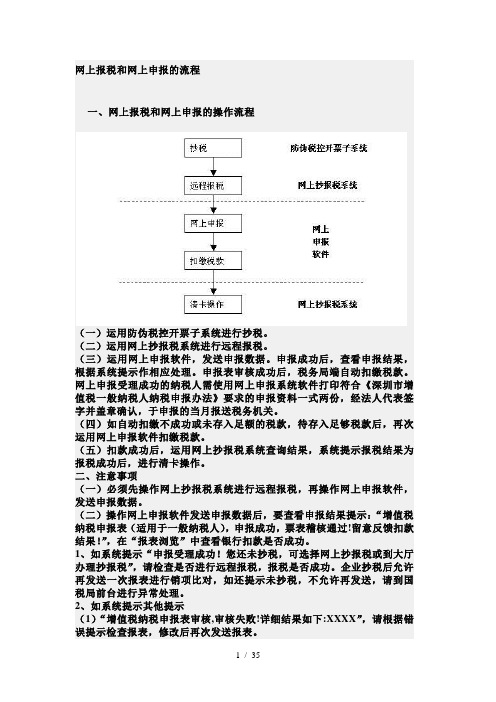
网上报税和网上申报的流程一、网上报税和网上申报的操作流程(一)运用防伪税控开票子系统进行抄税。
(二)运用网上抄报税系统进行远程报税。
(三)运用网上申报软件,发送申报数据。
申报成功后,查看申报结果,根据系统提示作相应处理。
申报表审核成功后,税务局端自动扣缴税款。
网上申报受理成功的纳税人需使用网上申报系统软件打印符合《深圳市增值税一般纳税人纳税申报办法》要求的申报资料一式两份,经法人代表签字并盖章确认,于申报的当月报送税务机关。
(四)如自动扣缴不成功或未存入足额的税款,待存入足够税款后,再次运用网上申报软件扣缴税款。
(五)扣款成功后,运用网上抄报税系统查询结果,系统提示报税结果为报税成功后,进行清卡操作。
二、注意事项(一)必须先操作网上抄报税系统进行远程报税,再操作网上申报软件,发送申报数据。
(二)操作网上申报软件发送申报数据后,要查看申报结果提示:“增值税纳税申报表(适用于一般纳税人),申报成功,票表稽核通过!留意反馈扣款结果!”,在“报表浏览”中查看银行扣款是否成功。
1、如系统提示“申报受理成功!您还未抄税,可选择网上抄报税或到大厅办理抄报税”,请检查是否进行远程报税,报税是否成功。
企业抄税后允许再发送一次报表进行销项比对,如还提示未抄税,不允许再发送,请到国税局前台进行异常处理。
2、如系统提示其他提示(1)“增值税纳税申报表审核,审核失败!详细结果如下:XXXX”,请根据错误提示检查报表,修改后再次发送报表。
(2)“申报受理成功!销项稽核失败,错误:XXXX”,需要到主管税务机关前台进行异常处理。
3、如系统提示扣款不成功,请先在扣款帐户存入足够的税款,再操作网上申报软件中的“扣款请求”按钮再次发送扣款请求。
(三)操作网上抄报税系统清卡操作不成功,请检查申报一窗式比对和扣款是否成功。
第一章网上申报概述1.1 概况为配合浙江省国家税务局征收系统网上税务服务的全面开展,同时确保网上办税系统和用户信息的安全,浙江省电信有限公司和浙江省国税局共同推出“VPDN网上申报平台”。
江西省税务局网上申报系统(客户端版)操作手册-增值税
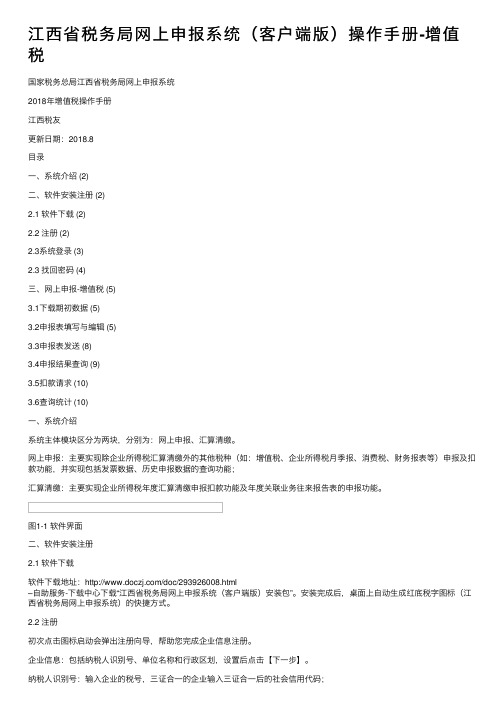
江西省税务局⽹上申报系统(客户端版)操作⼿册-增值税国家税务总局江西省税务局⽹上申报系统2018年增值税操作⼿册江西税友更新⽇期:2018.8⽬录⼀、系统介绍 (2)⼆、软件安装注册 (2)2.1 软件下载 (2)2.2 注册 (2)2.3系统登录 (3)2.3 找回密码 (4)三、⽹上申报-增值税 (5)3.1下载期初数据 (5)3.2申报表填写与编辑 (5)3.3申报表发送 (8)3.4申报结果查询 (9)3.5扣款请求 (10)3.6查询统计 (10)⼀、系统介绍系统主体模块区分为两块,分别为:⽹上申报、汇算清缴。
⽹上申报:主要实现除企业所得税汇算清缴外的其他税种(如:增值税、企业所得税⽉季报、消费税、财务报表等)申报及扣款功能,并实现包括发票数据、历史申报数据的查询功能;汇算清缴:主要实现企业所得税年度汇算清缴申报扣款功能及年度关联业务往来报告表的申报功能。
图1-1 软件界⾯⼆、软件安装注册2.1 软件下载软件下载地址:/doc/293926008.html–⾃助服务-下载中⼼下载“江西省税务局⽹上申报系统(客户端版)安装包”。
安装完成后,桌⾯上⾃动⽣成红底税字图标(江西省税务局⽹上申报系统)的快捷⽅式。
2.2 注册初次点击图标启动会弹出注册向导,帮助您完成企业信息注册。
企业信息:包括纳税⼈识别号、单位名称和⾏政区划,设置后点击【下⼀步】。
纳税⼈识别号:输⼊企业的税号,三证合⼀的企业输⼊三证合⼀后的社会信⽤代码;单位名称:企业完整的单位名称;⾏政区划:企业注册地的⾏政区划。
图2-1 注册2.3 系统登录为了给⽤户带来更安全的办税体验,2018年8⽉开始我们对客户端登录⽅式进⾏了修改,原默认的登录名admin修改为⽤户注册时输⼊的【纳税⼈识别号】,登录密码修改为原来的【申报密码】。
图2-2 登录温馨提醒:登录密码为原来的申报密码,如果不记得申报密码可以点击【找回密码】按照提⽰输⼊法⼈证件号码进⾏查找。
申报表说明
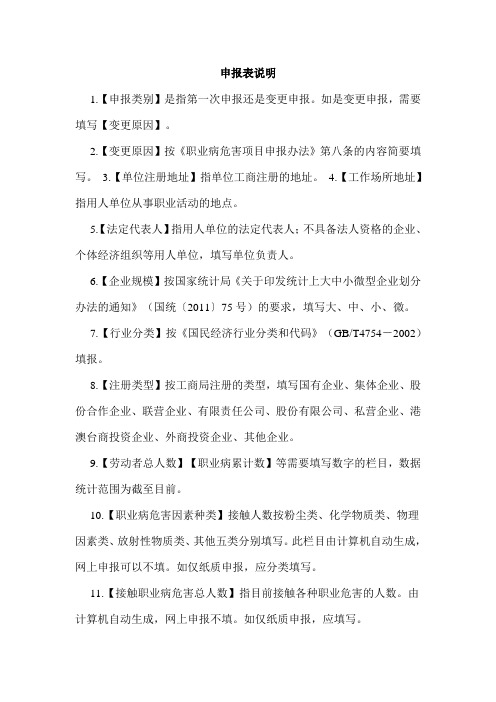
申报表说明1.【申报类别】是指第一次申报还是变更申报。
如是变更申报,需要填写【变更原因】。
2.【变更原因】按《职业病危害项目申报办法》第八条的内容简要填写。
3.【单位注册地址】指单位工商注册的地址。
4.【工作场所地址】指用人单位从事职业活动的地点。
5.【法定代表人】指用人单位的法定代表人;不具备法人资格的企业、个体经济组织等用人单位,填写单位负责人。
6.【企业规模】按国家统计局《关于印发统计上大中小微型企业划分办法的通知》(国统〔2011〕75号)的要求,填写大、中、小、微。
7.【行业分类】按《国民经济行业分类和代码》(GB/T4754-2002)填报。
8.【注册类型】按工商局注册的类型,填写国有企业、集体企业、股份合作企业、联营企业、有限责任公司、股份有限公司、私营企业、港澳台商投资企业、外商投资企业、其他企业。
9.【劳动者总人数】【职业病累计数】等需要填写数字的栏目,数据统计范围为截至目前。
10.【职业病危害因素种类】接触人数按粉尘类、化学物质类、物理因素类、放射性物质类、其他五类分别填写。
此栏目由计算机自动生成,网上申报可以不填。
如仅纸质申报,应分类填写。
11.【接触职业病危害总人数】指目前接触各种职业危害的人数。
由计算机自动生成,网上申报不填。
如仅纸质申报,应填写。
12.【职业病危害因素分布情况】按作业场所分别填报,【危害因素】依据《职业病危害因素分类目录》规定填写,【接触人数】(可重复)指实际接触该职业病危害因素的人数。
13.【接触职业病危害人数】(不重复)指该作业场所实际接触所有职业病危害因素的人数,由于一个人可能接触多种职业病危害因素,不能按职业病危害因素简单相加,为方便起见,可采用工作场所内在岗职工人数减去不接触职业危害人数的简单计算方式填报。
“法人一证通”社会保险自助经办平台网上申报操作手册(缴费变更申报篇)
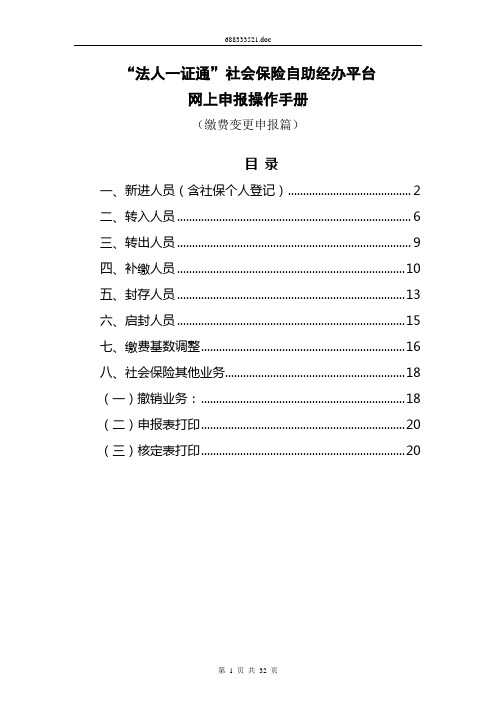
“法人一证通”社会保险自助经办平台网上申报操作手册(缴费变更申报篇)目录一、新进人员(含社保个人登记) (2)二、转入人员 (6)三、转出人员 (9)四、补缴人员 (10)五、封存人员 (13)六、启封人员 (14)七、缴费基数调整 (16)八、社会保险其他业务 (18)(一)撤销业务: (18)(二)申报表打印 (19)(三)核定表打印 (19)为方便单位办理社会保险相关业务,单位可通过社会保险自助经办平台办理各类缴费变更的申报手续。
若申报页面显示的户籍信息与单位申报人员的实际情况不一致,请携带该人员的相关户籍材料到各区(县)就业服务机构、外来人员就业管理机构或者参保所在地区(县)社会保险经办机构进行修改调整。
一、新进人员(含社保个人登记)对于首次参加工作或从未建立过本市养老保险个人账户的,男性年龄在60周岁以下、女性年龄在50周岁以下,且申报当月年满16周岁的具有本市或外省市户籍(不含港、澳、台地区以及外籍人士)人员,用人单位可按规定为该职工个人办理新进变更。
(一)新进变更办理前提:参保单位必须先到各区(县)就业服务机构或外来人员就业管理机构为新进人员办理劳动用工备案登记手续。
(二)操作步骤:1、录入新进人员身份证上的公民身份号码后,点击“确定”按钮。
系统将自动校验您填入的人员身份信息。
校验通过后,您可继续录入其它相关信息;若校验不通过,系统会提示相关信息,您需核对身份证信息并进行重新录入。
点击页面右下角的“取消”按钮,退回到首页中选择其他办事功能。
2、校验通过后,系统会在“个人信息”区域自动显示新进人员的“姓名”、“性别”、“户籍所属省市”、“户籍户别”、“户籍地址”等信息,请您核对无误后再录入其它相关信息。
若基本信息有误,请您点击页面右上角的“重置”按钮,重新录入公民身份号码。
3、是否属于居住证人员:仅限于持人才引进类居住证的外省市户籍人员可以勾选此项。
勾选该项后还必须输入居住证号码(居住证开头前两位字母需大写)。
医保单位网上申报系统操作手册

长春市社会医疗保险管理局新单位网上申报系统操作手册长春市社会医疗保险管理局网络信息处软件部版本:1.1.3目录1. 业务流程图 (3)1.1 变更申报业务流程图 (3)1.2 工资申报业务流程图 (4)2. 注意事项 (5)3. 操作流程 (7)3.1 系统登录 (7)3.1.1 用户登录 (7)3.1.2 单位新用户注册 (11)3.2 业务经办 (12)3.2.1 人员新参保 (12)3.2.2 人员停保 (14)3.2.3 人员续保 (16)3.2.4 变更上报 (18)3.2.5 缴费核定 (29)3.2.6 缴费通知单 (31)3.3 工资申报 (33)3.3.1 工资数据导出导入 (33)3.3.2 工资数据在线修改 (38)3.3.3 工资数据申报 (40)3.4 单位信息查询 (43)3.4.1 单位详细信息查询 (43)3.4.2 单位变更信息查询 (43)3.4.3 单位参保信息查询 (44)3.4.4 单位缴费信息查询 (44)3.4.5 单位花名册查询 (45)3.5 个人信息查询 (45)3.5.1 个人详细信息查询 (45)3.5.2 个人参保信息查询 (46)3.5.3 个人缴费信息查询 (46)3.5.4 个人变更信息查询 (47)1. 业务流程图1.1 变更申报业务流程图1.2 工资申报业务流程图2. 注意事项1、本系统必须使用:1)谷歌(Chrome)浏览器(Google公司开发,强烈推荐)2)火狐(FireFox)浏览器(强烈推荐)3)及其以上版本浏览器(只限WIN7系统,不建议)其他浏览器暂时不支持2、新系统登陆方式已更改为用下载的手机登陆验证软件【医保网报登陆】APP扫描登陆时弹出的二维码进行登录,目前暂时只支持安卓操作系统的手机。
3、医保网上申报QQ群地址请登陆长春医保网站,在“通知公告“中寻找。
4、参保单位在工资申报过程中,不可以做任何人员增减变更业务,否则,申报基数导致失败。
企业所得税年度纳税网上申报系统操作说明和注意事项

企业所得税年度纳税网上申报系统操作说明和注意事项第一部分概述1、企业所得税年度纳税网上申报系统适用于居民企业所得税纳税人,包括查帐征收(A类)和核定征收(B类)纳税人。
2、网上申报系统登陆:广东省国家税务局门户网站——网上办税大厅——网上拓展。
3、软件支持:①Adobe Reader10.0 及以上(可进入网上拓展后点首页后下载);②广东省企业所得税申报软件;③涉税通(企业版);④税务总局电子申报软件。
4、查账征收纳税人申报流程:①登陆网上申报系统→②财务报表申报→③企业所得税年度申报→④关联业务申报表申报→⑤申报查询→⑥扣缴税款。
核定征收纳税人申报流程: ①登陆网上申报系统→②财务报表申报(可根据实际情况选择)→③企业所得税年度申报→④申报查询→⑤扣缴税款。
5、网上申报系统只适用于纳税人在汇算清缴期内当年度的首次年度申报,如果纳税人需要进行更正申报或补充申报的,应携带申报资料到主管税务分局前台进行。
6、享受企业所得税减免税优惠(过渡期优惠除外)的纳税人,需先到主管税务机关办理减免税优惠备案手续后,才能进行网上申报。
第二部分操作流程演示一、登陆网上申报系统流程1、登陆广东省国家税务局门户网站,录入用户名及密码进入网上办税大厅:2、输入随机验证码,正式进入网上办税大厅:3、点击网上办税大厅功能项中的“网上拓展”模块:4、进入网上申报系统:说明:在“首页”界面有温馨提示和《离线申报系统操作手册》,纳税人在使用网上申报前,可先阅读温馨提示和操作手册,以便于更好地使用网上申报系统。
二、财务报表申报流程1、选中“我要申报”模块下的“财务报表”功能,进入“财务报表”下载界面:2、在应申报财务报表(年报)项中选择“会计制度类型”:注意:(1)若企业未安装Adobe Reader软件(10.0以上版本),应先点击“首页”下载该软件后再进行财务会计报表申报。
(2)财务会计报表申报界面的上半部分为月份、季度申报报表,企业应选择下半部分的年度申报报表。
个人所得税代扣代缴系统申报操作说明
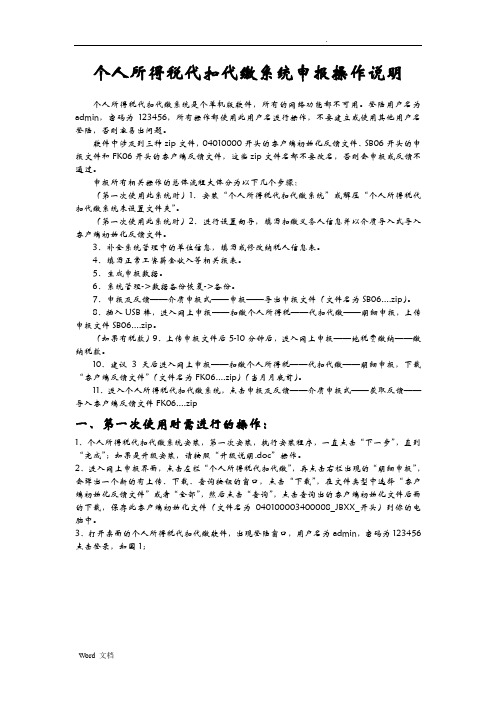
个人所得税代扣代缴系统申报操作说明个人所得税代扣代缴系统是个单机版软件,所有的网络功能都不可用。
登陆用户名为admin,密码为123456,所有操作都使用此用户名进行操作,不要建立或使用其他用户名登陆,否则容易出问题。
软件中涉及到三种zip文件,04010000开头的客户端初始化反馈文件、SB06开头的申报文件和FK06开头的客户端反馈文件,这些zip文件名都不要改名,否则会申报或反馈不通过。
申报所有相关操作的总体流程大体分为以下几个步骤:(第一次使用此系统时)1、安装“个人所得税代扣代缴系统”或解压“个人所得税代扣代缴系统未设置文件夹”。
(第一次使用此系统时)2、进行设置向导,填写扣缴义务人信息并以介质导入式导入客户端初始化反馈文件。
3、补全系统管理中的单位信息,填写或修改纳税人信息表。
4、填写正常工资薪金收入等相关报表。
5、生成申报数据。
6、系统管理->数据备份恢复->备份。
7、申报及反馈——介质申报式——申报——导出申报文件(文件名为SB06....zip)。
8、插入USB棒,进入网上申报——扣缴个人所得税——代扣代缴——明细申报,上传申报文件SB06....zip。
(如果有税款)9、上传申报文件后5-10分钟后,进入网上申报——地税费缴纳——缴纳税款。
10、建议3天后进入网上申报——扣缴个人所得税——代扣代缴——明细申报,下载“客户端反馈文件”(文件名为FK06....zip)(当月月底前)。
11、进入个人所得税代扣代缴系统,点击申报及反馈——介质申报式——获取反馈——导入客户端反馈文件FK06 (i)一、第一次使用时需进行的操作:1、个人所得税代扣代缴系统安装,第一次安装,执行安装程序,一直点击“下一步”,直到“完成”;如果是升级安装,请按照“升级说明.doc”操作。
2、进入网上申报界面,点击左栏“个人所得税代扣代缴”,再点击右栏出现的“明细申报”,会弹出一个新的有上传、下载、查询按钮的窗口,点击“下载”,在文件类型中选择“客户端初始化反馈文件”或者“全部”,然后点击“查询”,点击查询出的客户端初始化文件后面的下载,保存此客户端初始化文件(文件名为040100003400008_JBXX_开头)到你的电脑中。
税务总局电子申报软件操作说明

税务总局电子申报软件操作说明《税务总局电子申报软件》支持增值税、消费税、企业所得税、储蓄存款个人利息所得税等税种及财务报表的申报。
所有申报文件放一个U盘上,实现多个税种的统一申报。
本系统遵循国家税务总局制定的数据传输规范。
系统能够自动检查报表内、报表之间的逻辑关系与数据的正确性,大大减轻填表的工作压力。
二、软件运行环境IBM PC或者兼容微机。
Microsoft Windows98/2000/XP/VISTA,IE 5.0以上版本三、软件安装电子申报软件放在ftp://91.52.16.1/下载/信息中心/电子申报软件安装程序文件夹三、软件使用系统安装完毕后,点击“开始”菜单中的“程序”,找到“税务总局电子申报软件”,进入后点击“税务总局电子申报软件V4.0”,则打开了程序的登陆界面,如下图。
系统缺省提供两个用户admin与user。
admin为系统管理员,只具有用户管理的权限;user为通用业务用户,具有业务处理操作的权限。
建议用户第一次登录后修改自己的密码。
修改密码通过下列模块完成。
1.纳税人基本信息录入用户初次使用本软件时,需要确定纳税人基本信息。
报表中的纳税人信息将从纳税人基本信息(即税种登记)中自动获取。
另外,税务登记表的选择将影响用户缺省使用报表的设置(如各类申报表)。
点击主菜单的『纳税人信息』,然后选择『纳税人信息保护』,弹出下面的界面。
根据纳税人的情况,选择相应的登记表,选中后点击『填表』按钮,也能够双击列表中要填写的表名,完成同样的操作。
(注:只有在税务登记表前打钩同时鼠标选定该表使该条颜色变深时,『填表』按钮才被激活,才可进行填表操作)点击『填表』后将弹出表格的编辑界面,如下图:纳税人填写完成后,点击菜单『文件』—『储存』或者直接点击工具栏上的『储存』按钮,对输入进行保有存。
最后点击菜单『文件』—『关闭』或者直接点击工具栏上的『关闭』按钮,就完成了基本信息的录入。
填表过程中,系统对特定的信息项的输入数据进行了限制2.税种选择点击『税种登记表』页,根据企业情况在相应的税种前面打勾,继而再选择具体的类型与方式,选择完成后,点击页面下方的『储存』按钮。
软件企业认定及软件产品登记申报表填报说明

软件企业认定及软件产品登记申报表填报说明申报软件企业认定或软件产品登记时使用并提交由原国家信息产业统一制定的申报表(表格可以从广东软件行业协会网站或广东省信息产业厅网站下载“双软认定申报表系统”)。
本表需用计算机填写,打印字迹应端正、清晰,不得涂改(若因系统问题部分内容无法打全而进行手工修改的,须在修改位置加注修改人名字及盖公章)。
须同时使用该系统的“导出数据”功能将已填好的资料导成电子数据。
电子数据应为*.zip格式的mdb数据库文件。
“双软认定申报表系统”及相关附件可通过网上(广东省信息产业厅网站的“网上办事”下的“软件企业认定和软件产品登记”栏目、广东软件行业协会网站的“双软认定”栏目)下载。
打印申请表时所需填写的认定机构名称为:广东软件行业协会一、软件企业认定申请表填写细则:《软件企业认定申请表》必须如实填报,不能有漏填项,如没有相应内容的项要填“无”或“0”。
纸质版与电子版的内容必须一致,表格内容要与相关的附件一致。
否则不予受理。
(一)申报企业概况栏1、企业名称:申请软件企业认定的申报单位的全称。
名称译文应准确,各种文件中的企业名称应填写一致;2、注册地址和邮编:是指企业在工商行政管理部门进行企业营业执照注册登记时的地址,邮编是指注册时企业所在地的邮政编码;3、联系地址和邮编:是指目前进行企业认定申请时的企业地址和所在地的邮政编码;4、法定代表人及电话、身份证号:是指申报单位的企业法定代表人及联系电话和法人的身份证号码,电话号码前要加区号;5、企业负责人及电话、传真:是指申请单位的当前主要负责人及联系电话和传真号码,号码前要加区号;6、联系人及电话、传真:是指申报单位负责与认定机构联系的人员及联系电话和传真号码,号码前要加区号;7、企业主管单位:是指申报单位的上级主管单位;8、企业注册日期:是指申报单位进行工商营业执照登记的注册登记时间;9、企业注册资金和工商注册号:是指申报单位进行工商营业执照登记的注册资本和营业执照注册号;10、申报单位如果已经通过高新技术企业认定,则需要填写高新技术企业认定日期和相应高新技术企业的证书号;11、企业主管税务所和税务登记号分别指申报单位具体办理国税和地税纳税所在的税务部门(具体到分局)和相应的税务登记证号码;12、主要股东及持股情况:是指申报单位中前三位主要股东的持股数和持股比例,持股数请加上单位,并与注册资金的单位一致。
增项增量、变更项目款申报说明及流程
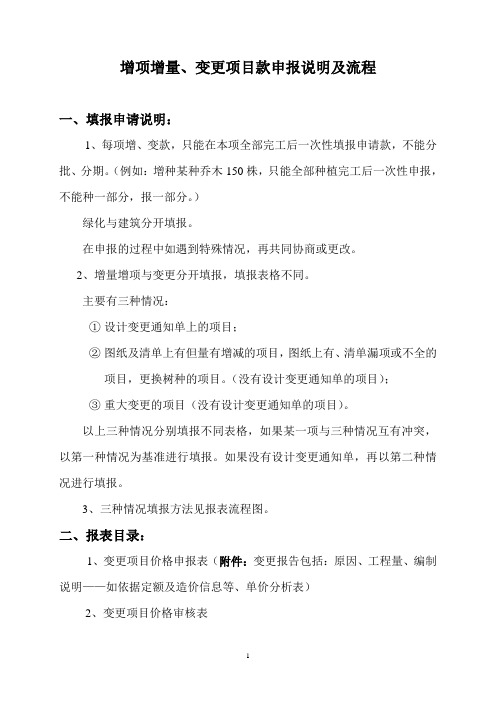
增项增量、变更项目款申报说明及流程一、填报申请说明:1、每项增、变款,只能在本项全部完工后一次性填报申请款,不能分批、分期。
(例如:增种某种乔木150株,只能全部种植完工后一次性申报,不能种一部分,报一部分。
)绿化与建筑分开填报。
在申报的过程中如遇到特殊情况,再共同协商或更改。
2、增量增项与变更分开填报,填报表格不同。
主要有三种情况:①设计变更通知单上的项目;②图纸及清单上有但量有增减的项目,图纸上有、清单漏项或不全的项目,更换树种的项目。
(没有设计变更通知单的项目);③重大变更的项目(没有设计变更通知单的项目)。
以上三种情况分别填报不同表格,如果某一项与三种情况互有冲突,以第一种情况为基准进行填报。
如果没有设计变更通知单,再以第二种情况进行填报。
3、三种情况填报方法见报表流程图。
二、报表目录:1、变更项目价格申报表(附件:变更报告包括:原因、工程量、编制说明——如依据定额及造价信息等、单价分析表)2、变更项目价格审核表3、变更项目价格签认单4、变更申请报告(附件:工程变更建议书)5、变更指示(附件:设计变更通知单、变更文件、施工图纸编号)6、工程变更通知7、合同新增项目月支付明细表(附件:施工质量合格证明、工程计量、计算数据、必要说明、工程量现场确认单)8、工程变更、增项增量统计报表9、工程洽商记录(注明原图纸号)10、工程量现场确认单(简图、计算式、情况描述)三、申报表填报流程(承包【】变价号)合同名称:合同编号:说明:本表一式份,由承包人填写。
随同监理审核表、变更项目单价签认单或监理暂定价格文件,承包人、监理机构、发包人各1份。
(监理【】变价审号)合同名称:合同编号:说明:本表一式份,由监理机构填写。
承包人、监理机构、发包人各1份。
(监理【】变价签号)合同名称:合同编号:说明:本表一式份,由监理机构填写。
各方签字后,监理机构、发包人各1份,承包人2份。
办理结算时使用。
变更申请报告(承包【】变更号)合同名称:合同编号:说明:本表一式份,由承包人填写。
社会组织网上业务申报操作指南
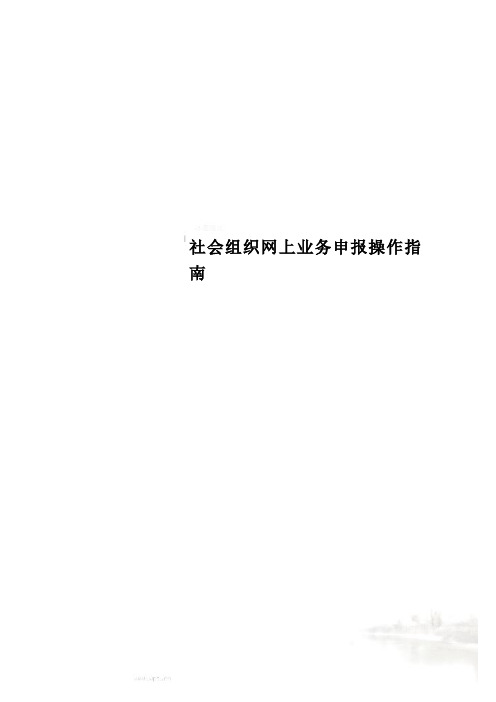
社会组织网上业务申报操作指南社会组织网上业务申报操作指南说明书广东省社会组织管理局2015/3/18修订版V1.0一业务办理简介本系统为社会组织公共服务信息平台(以下简称平台),主要为广大社会组织办理业务提供方便网上办事方法。
能办理的业务基本涵盖了社会组织登记管理过程中的各种行政审批事项,如名称核准、成立登记、变更登记、注销登记、重大事项报备、年度检查等。
平台的功能主要是将社会组织管理过程中的核名、登记、变更、注销、年检等传统业务,由原本的纸质办理,手工录入资料的方式,改为由社会组织网上填写资料,登记管理机关网上审核,审核通过后再接受纸质材料进行存档备案。
二业务办理流程(一)业务办理通用流程网上查看办理业务所需要的条件、并准备相应的资料以备网上填报。
可到本市社会组织管理局网站中查看办事指南,或者参考广东省社会组织管理局统一办事指南:网址:/home/index/newslist1第一步:使用账号密码登平台在网上填写业务办理申请表,填写好提交审核等待结论。
第二步:审核过程情况分为两种,一种是审核顺利通过;另外一种是退回补正,打开业务申请表查看管理局的退回补正意见,再补正提交;对意见不清楚,电话或现场咨询管理局登记管理人员。
第三步:审核通过后可以打印网上的申请表,提交纸质材料到管理局;或继续办理其他业务;或凭结论到社管局办理领证、补证等。
(二)预先名称核准流程步骤社团由无到有必须经过两个业务流程,第一个是预先名称核准,即核准该名称是否能使用;第二个是成立登记,即向登记管理机关申请正式成立。
第一步:预先名称核准这一步骤较为特殊,需要在系统自行注册账号后再登录。
访问本市社会组织管理局网上办事系统,在登录页面中按页面要求,在线注册账号。
第二步:凭注册账号登录系统,按操作指引进行网上填报申请表,填报指引参考第四章网上填报指南(示例)。
第三步:提交审核机关审核后,等待审核结果。
审核过程情况分为两种,一种是审核顺利通过;另外一种是退回补正。
污染源排污网上申报系统及申报流程最新变化

网上申报系统拓扑图
申报系统主流程
• 登录系统 • 维护企业基本信息 • 网上申报
• 提交审核
企业网上申报方式和途径
外网申报登陆机制:
1. 口令登陆 2. 数字证书登陆(安全性较高) 网上申报准备(口令方式) 1. 由我局确定网上申报企业 2. 我局为企业提供登陆帐号及口令
化了申报流程、申报内容,结合地方人员编制情况,减轻环境监察人员
填报工作量,文件要求2015年1月1日起逐步推行企业网上申报,电子开 单等,真正的落实排污费征收全程信息化、无纸化办公。
• 由企业完成“污染源排污网上申报系统”的月、季度污染物排放动态数
据的申报、基本信息的变更录入,由环境监察人员进行核查、审批,通 过审核的企业直接根据申报排放量计算排污费并向企业发放排污核定与
排污费缴纳决定书
“污染源排污网上申报系统”详解
《污染源排污申报系统》V1.0是配合简化版 申报制度开发的企业外网申报管理应用系统。 软件采用浏览器和服务器模式(B/S),在继承和 发展传统《排污费征收管理系统》的基础上, 结合最新IT技术发展成果,按照全国排污申报
核定与排污费征收工作的要求,旨在实现法律
编辑污染治理设施步骤
新增污染治理设施步骤
生产装置基本情况
点击生产装置基本情况可以查看、编辑、新增生产装置
点击编辑可对已有生产装 置进行信息编辑
点击新增生产装置,进行 新增
动态申报
动态申报内容
1、产品生产及能耗使用情况。
2、废水污染物排放情况。 3、废气污染物排放情况。 4、边界噪声排放情况。 5、生产线排污情况。 6、固体(危险)废物产生及处置情况
银行对帐
• 记录企业缴纳排污费历史 • 在银行对账前可进行滞纳金计算
修改公司申报信息流程
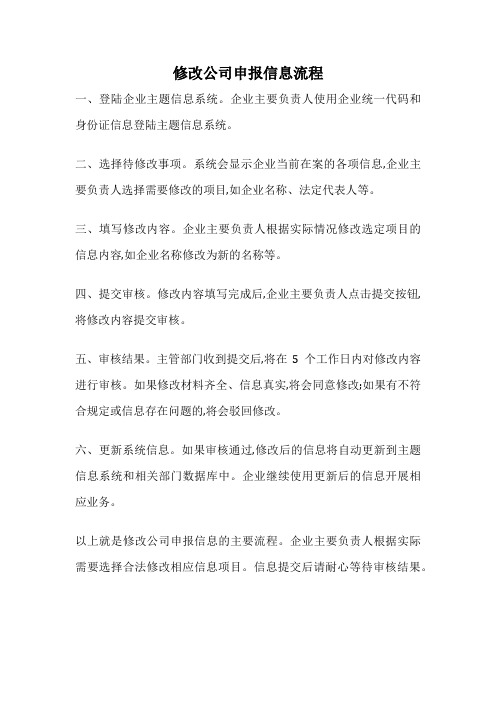
修改公司申报信息流程
一、登陆企业主题信息系统。
企业主要负责人使用企业统一代码和身份证信息登陆主题信息系统。
二、选择待修改事项。
系统会显示企业当前在案的各项信息,企业主要负责人选择需要修改的项目,如企业名称、法定代表人等。
三、填写修改内容。
企业主要负责人根据实际情况修改选定项目的信息内容,如企业名称修改为新的名称等。
四、提交审核。
修改内容填写完成后,企业主要负责人点击提交按钮,将修改内容提交审核。
五、审核结果。
主管部门收到提交后,将在5个工作日内对修改内容进行审核。
如果修改材料齐全、信息真实,将会同意修改;如果有不符合规定或信息存在问题的,将会驳回修改。
六、更新系统信息。
如果审核通过,修改后的信息将自动更新到主题信息系统和相关部门数据库中。
企业继续使用更新后的信息开展相应业务。
以上就是修改公司申报信息的主要流程。
企业主要负责人根据实际需要选择合法修改相应信息项目。
信息提交后请耐心等待审核结果。
修改纳税申报情况说明
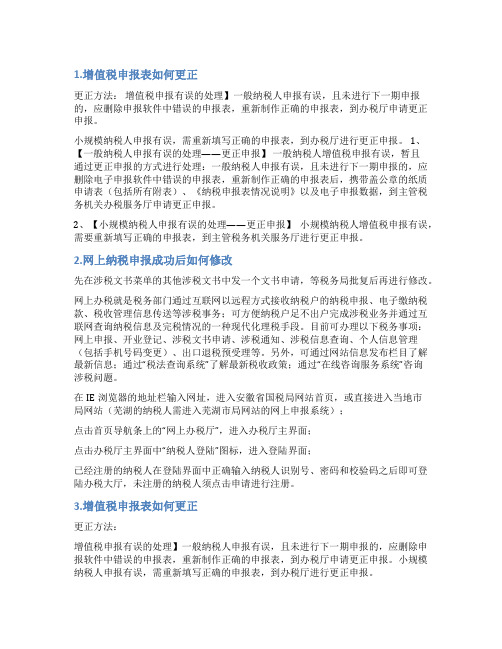
1.增值税申报表如何更正更正方法:增值税申报有误的处理】一般纳税人申报有误,且未进行下一期申报的,应删除申报软件中错误的申报表,重新制作正确的申报表,到办税厅申请更正申报。
小规模纳税人申报有误,需重新填写正确的申报表,到办税厅进行更正申报。
1、【一般纳税人申报有误的处理——更正申报】一般纳税人增值税申报有误,暂且通过更正申报的方式进行处理:一般纳税人申报有误,且未进行下一期申报的,应删除电子申报软件中错误的申报表,重新制作正确的申报表后,携带盖公章的纸质申请表(包括所有附表)、《纳税申报表情况说明》以及电子申报数据,到主管税务机关办税服务厅申请更正申报。
2、【小规模纳税人申报有误的处理——更正申报】小规模纳税人增值税申报有误,需要重新填写正确的申报表,到主管税务机关服务厅进行更正申报。
2.网上纳税申报成功后如何修改先在涉税文书菜单的其他涉税文书中发一个文书申请,等税务局批复后再进行修改。
网上办税就是税务部门通过互联网以远程方式接收纳税户的纳税申报、电子缴纳税款、税收管理信息传送等涉税事务;可方便纳税户足不出户完成涉税业务并通过互联网查询纳税信息及完税情况的一种现代化理税手段。
目前可办理以下税务事项:网上申报、开业登记、涉税文书申请、涉税通知、涉税信息查询、个人信息管理(包括手机号码变更)、出口退税预受理等。
另外,可通过网站信息发布栏目了解最新信息;通过“税法查询系统”了解最新税收政策;通过“在线咨询服务系统”咨询涉税问题。
在IE浏览器的地址栏输入网址,进入安徽省国税局网站首页,或直接进入当地市局网站(芜湖的纳税人需进入芜湖市局网站的网上申报系统);点击首页导航条上的“网上办税厅”,进入办税厅主界面;点击办税厅主界面中“纳税人登陆”图标,进入登陆界面;已经注册的纳税人在登陆界面中正确输入纳税人识别号、密码和校验码之后即可登陆办税大厅,未注册的纳税人须点击申请进行注册。
3.增值税申报表如何更正更正方法:增值税申报有误的处理】一般纳税人申报有误,且未进行下一期申报的,应删除申报软件中错误的申报表,重新制作正确的申报表,到办税厅申请更正申报。
- 1、下载文档前请自行甄别文档内容的完整性,平台不提供额外的编辑、内容补充、找答案等附加服务。
- 2、"仅部分预览"的文档,不可在线预览部分如存在完整性等问题,可反馈申请退款(可完整预览的文档不适用该条件!)。
- 3、如文档侵犯您的权益,请联系客服反馈,我们会尽快为您处理(人工客服工作时间:9:00-18:30)。
网上申报软件及申报表变更说明
一、帐户属性部分:
1、新增项:(辅导期)允许和不允许抵扣数
(辅导期)专用发票待抵扣数(该部分数据会自动填列SB001增值税纳税申报表(适用于一般纳税人)报表的附表FB006、FB007等表的各项内容)
企业所得税预缴比例
独资合伙累计数(企业)
独资合伙累计数(个人)
免税文书(“免税文书”暂不使用)
2、减少项:稽核比对结果
异常发票审核结果
3、新增企业所得税应缴未缴数,用于SB031核定征收企业所得税申报表。
如果当期存在该数据,则第8
行税额=第6行-第7行-企业所得税应缴未缴数。
(该数据在申报表上不显示,填写时根据帐户属性查看)二、报表部分:
(一)SB001增值税纳税申报表(适用于一般纳税人)
1、零申报(无任何销售和进项数据时):打开报表后,核对“上期留抵”数据正确,附表一中有任意一
个征收品目,直接保存即可。
2、如果一般增值税期初数据非本月数,则申报表不可填写。
即,判断申报表的所属期与帐户属性中一般增
值税期初数据的所属期是否相同。
3、附表一:不再通过下拉框选择申报品目,各部分的货物名称根据税务机关核定的“征收项目与品目”
自动填列。
4、附表一:第30和31行封闭,不可填写。
(出口免税部分只允许填写一行)
5、去掉运输发票抵扣清单的添加和审核功能
6、辅导期纳税人:
(1)附表二的2、5、7、8行根据帐户属性的“允许和不允许抵扣数据”项目中显示的核定数据各类别发票有“抵扣金额”的数据填列。
(原根据稽核比对结果和异常发票审核结果填列)
(2)附表二的32、37、45、49行根据帐户属性的“允许和不允许抵扣数据”项目中显示的核定数据各类别发票抵扣金额为零的数据(即按此栏目中的不允许抵扣金额列数据)填列。
(原根据异常发票审核结果填列)
(3)在附表FB006专用发票待抵扣明细表中将列出当期认证通过的所有增值税专用发票,在此表中将以后期间需抵扣的专用发票勾选,被选中的记录合计数自动填入附表二31行,不可修改。
(4)在其他附表中将列出当期认证通过的其他所发票明细数据,在对应的报表中将以后期间需抵扣的发票勾选,被选中的记录合计数自动填入附表二海关完税凭证、废旧物资抵扣清单、货物运输发票抵扣清单对应的本月数项,不可修改。
(二)SB003消费税纳税申报表
1、不再通过下拉框选择申报品目,各部分的货物名称根据税务机关核定的“征收项目与品目”自动填列。
2、零申报:(无任何销售数据时):打开报表后,表中有任意一个征收品目,直接保存即可。
(原零申报时需选择一个品目后保存)
(三)SB004营业税纳税申报表
1.同SB003
2.去掉运输发票开具清单和运输发票抵扣清单的添加和审核功能。
(四)SB009扣缴个人所得税报告表
1.职工信息中“证件类型”:增加“军官证”、“士兵证”、“台胞证”、“回乡证”。
2.职工信息中“国家地区代码”:代码变更,企业按原代码编辑的职工信息文件仍可直接导入使用,导
入时系统将自动转换为新代码。
3.纳税信息中增加:“人民币收入额”、“外币折合人民币收入额”、“抵免外国税额”三列。
(五)SB013代扣代缴申报表
1、填写报表时选择“临时纳税人”后,选择的征收项目和征收品目从该临时纳税人核定的品
目中获取。
查看:具体可通过帐户属性“临时纳税人”查看。
(原可填写代码表中所有的征
收项目与品目)
2、填写申报表前先选择三代方式(三代指:代扣代缴、代收代缴、委托代征),每次申报表只
能填写一种三代方式的数据。
(六)SB016房产税、SB017土地使用税、SB019车船使用税
1、表样变更,填写方式不变。
(七)SB022个人独资企业和合伙企业投资者个人所得税申报表
1.填写“累计数”列。
(原填写“本月数”列)
2.根据帐户属性中税务机关核定的“独资合伙累计数据(个人)”和“独资合伙累计数据(企业)”项目生成相应栏次的本月数,具体如下:
3.征收方式无论查帐征收还是应税所得率,都必须填写累计数据。
(原“查帐征收”填写累计数据,“应税所得率”填本月数据)
(八)SB037增值税纳税申报表(适用于小规模纳税人)
1、取代SB002,不再通过下拉框选择申报品目,各部分的货物名称根据税务机关核定的“征收项目与品目”自动填列。
(九)SB039 营业税纳税申报表
1、核定“营业税”的纳税人将在核定数据下载后自动选择SB004和SB039两张申报表。
其中交通运输
业、服务业、娱乐业、建筑安装业企业填写SB039报表,其他行业企业仍填写SB004报表。
2、填写规则:
(1)主表:
1)各列数据来自“行业表”合计行的对应列。
(娱乐业读取各税率小计行)
2)特殊的,第19列:根据本表计算,19=20+21;第20列:根据本表计算,20=11-14-16-17,计算结果小于0时,为0。
(2)行业表:
2)根据核定信息亮启可填写的行次。
3)已缴“本期应纳税额”列和“本期已缴欠缴税额”列来自核定:预(已)缴数-其他预(已)缴数。
(3)其他附表:
附表六、八填写的数据,根据选择的品目自动填列到附表七的相应行次中。
(十)其他新增申报表
1.SB036 土地增值税(非房产),业务规则与SB012基本相同。
2.SB040,填写规则同SB007,外资按人民币申报的企业填写此申报表。
(十一)其他
1.SB025和SB026封闭。
(1)填写SB025时提示并不可填写该申报项目:本申报表已关闭,请通过[SB009扣缴个人所得税申报表]导入个人所得税盘片申报数据文件后,进行申报。
(2)填写SB026时提示并不可填写该申报项目:本申报表已关闭,相应栏目将通过核定的带征品目进行带征。
2.新增SB045重点税源申报表。
下载核定后,根据纳税人信息中是否存在重点税源标志,判断并选择该申报表。
附:SB039新营业税规则:
一、附表一(交通运输业)
二、附表二(娱乐业)和附表三(服务业)
三、附表四(建筑业)
四、附表五(异地提供建筑业劳务税款缴纳情况)
五、附表六(减除项目明细表)
六、附表七(减除项目汇总表)
七、附表八(货物运输业营业额减除项目清单)
八、带征
上海西安交大龙山软件有限公司 2007-6-29。
